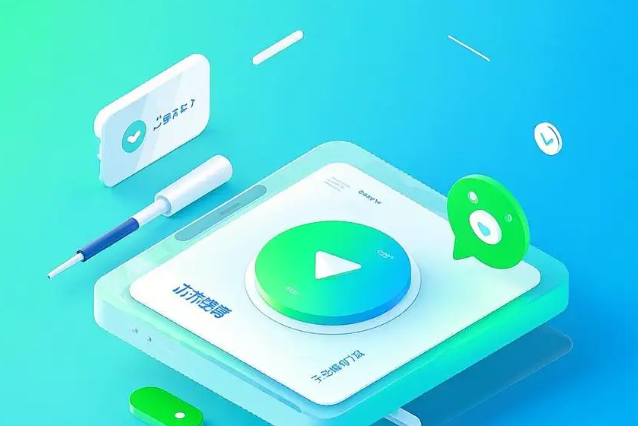
做小程序开发时,不少场景需要把 canvas 画的内容转成图片——比如生成分享海报、保存手绘作品,这时候「canvas toDataURL」就是关键工具!但实际操作中,跨域失败、图片模糊、手机卡到闪退这些问题一堆人栽跟头,今天咱从基础用法到避坑实战,把小程序 canvas toDataURL 拆得明明白白~
canvas toDataURL 是啥?小程序里能用来干啥?
简单说,canvas toDataURL 就是把小程序里 canvas 画布上画的所有内容(比如图形、文字、图片),转成 base64 格式的图片字符串(长得像 data:image/png;base64,iVBORw0KGgo...),有了这个字符串,就能把 canvas 内容存成图片、分享给用户,或者当图片资源用~
那在小程序里,这功能能解决啥实际问题?举几个常见场景:
生成分享海报:比如电商小程序让用户生成“商品+优惠信息”的海报,转发到朋友圈;
保存手绘作品:绘画类小程序里,用户画完画后,点“保存”把 canvas 内容转成图片存到手机;
页面局部截图:比如表单页面用户签了名(canvas 手写),把“表单+签名”合成一张图,提交给后端;
这些场景的核心逻辑,都是先在 canvas 上“拼”好内容,再用 toDataURL 转成图片~
实操第一步:小程序里咋调用 canvas toDataURL?(附代码示例)
小程序里调用 toDataURL 分 旧版 canvas(用 canvas-id) 和 新版 canvas 2d 两种方式,咱分开讲:
旧版 canvas(canvas-id 方式)
步骤:创建 canvas 标签→初始化绘图上下文→绘制内容→调用 wx.canvasToDataURL。
代码示例(生成一张红色方块的图片):
<!-- wxml --> <canvas canvas-id="myCanvas" style="width: 300px; height: 300px;"></canvas> <button bindtap="drawAndConvert">生成图片</button>
// js
Page({
drawAndConvert() {
// 1. 创建绘图上下文
const ctx = wx.createCanvasContext('myCanvas')
// 2. 绘制内容(画一个红色方块)
ctx.setFillStyle('red')
ctx.fillRect(0, 0, 100, 100) // 坐标(0,0),宽高100x100
// 3. 先执行draw,绘图完成后再转图片(draw是异步的!)
ctx.draw(false, () => {
// 4. 调用toDataURL
wx.canvasToDataURL('myCanvas', {
type: 'png', // 图片格式,可选png/jpeg
quality: 0.8 // 图片质量(0-1),jpeg格式时生效
}, (res) => {
console.log('生成的base64:', res)
// res 是 "data:image/png;base64,..." 格式的字符串
})
})
}
})新版 canvas 2d(type="2d" 方式)
微信基础库 2.9.0 以上支持 canvas 2d,API 更接近 H5,性能也更好,步骤:通过选择器获取 canvas 节点→获取 2d 上下文→绘制内容→调用 canvas.toDataURL。
代码示例(同样画红色方块):
<!-- wxml --> <canvas type="2d" id="myCanvas" style="width: 300px; height: 300px;"></canvas> <button bindtap="drawAndConvert2d">生成图片(2d)</button>
// js
Page({
drawAndConvert2d() {
// 1. 获取canvas节点
const query = wx.createSelectorQuery()
query.select('#myCanvas')
.fields({ node: true, size: true }) // 获取节点和尺寸
.exec((res) => {
const canvas = res[0].node // canvas节点
const ctx = canvas.getContext('2d') // 2d上下文
// 2. 绘制内容
ctx.fillStyle = 'red'
ctx.fillRect(0, 0, 100, 100)
// 3. 转成base64
const dataURL = canvas.toDataURL('image/png', 0.8)
console.log('2d生成的base64:', dataURL)
})
}
})注意:旧版和新版不能混用!如果用 <canvas type="2d">,就不能用 wx.createCanvasContext,得用节点+2d 上下文的方式~
必踩坑1:画网络图片时,toDataURL 为啥失败?
很多同学第一次用会碰到:canvas 里画了网络图片(比如用户头像、服务器上的海报背景),结果 toDataURL 报错,或者转出来的图片没这张图,这是 跨域问题 搞的鬼!
为啥会跨域?
小程序的 canvas 属于「离屏 canvas」,加载网络图片时,会触发浏览器的同源策略(协议、域名、端口必须一致),如果图片服务器没开 CORS(跨域资源共享),小程序就会拦截,导致图片画不出来,转图也失败。
咋解决?分两种情况:
后端能改:让图片服务器开 CORS
让后端在图片接口的响应头里加 Access-Control-Allow-Origin: *(或指定小程序域名),这样小程序就能直接加载网络图片,不用额外处理。
后端不能改:前端把图片下载到本地
用 wx.downloadFile 把网络图片下载到小程序的临时目录,拿到 tempFilePath(本地路径),再用这个路径画到 canvas 里。
代码示例(画网络头像):
Page({
async drawNetworkImage() {
// 1. 下载网络图片(用户头像)
const downloadRes = await wx.downloadFile({
url: 'https://example.com/avatar.jpg' // 假设是用户头像的网络地址
})
const tempFilePath = downloadRes.tempFilePath // 本地临时路径
// 2. 画到canvas(旧版canvas-id示例)
const ctx = wx.createCanvasContext('myCanvas')
ctx.drawImage(tempFilePath, 50, 50, 100, 100) // 坐标(50,50),宽高100x100
ctx.draw(false, () => {
wx.canvasToDataURL('myCanvas', { type: 'png' }, (res) => {
console.log('带网络头像的base64:', res)
})
})
}
})注意:wx.downloadFile 需要配置「request 合法域名」,得先在小程序管理后台把图片域名加到白名单里~
必踩坑2:生成的图片模糊像打码?教你调清晰度
转出来的图片模糊,大概率是 canvas 绘图尺寸和显示尺寸没匹配设备像素比(dpr) 导致的。
为啥会模糊?
手机屏幕的 dpr(设备像素比)可能是 2 或 3(iPhone 很多机型 dpr=3),canvas 的 width 和 height 只设了 css 显示尺寸(300px),但实际绘图的像素也是 300px,物理像素就会被拉伸(300px 对应 300*dpr 物理像素),导致模糊。
咋优化?让 canvas 绘图尺寸 = 显示尺寸 × dpr
步骤:
获取设备 dpr:
wx.getSystemInfoSync().pixelRatio;设置 canvas 的
width和height为 显示尺寸 × dpr;用 css 把 canvas 的显示尺寸设为原来的大小,让绘图像素适配物理屏幕。
代码示例(旧版 canvas-id):
<!-- wxml -->
<canvas canvas-id="clearCanvas"
style="width: {{canvasCssWidth}}px; height: {{canvasCssHeight}}px;"
width="{{canvasWidth}}" height="{{canvasHeight}}">
</canvas>// js
Page({
onLoad() {
const { pixelRatio } = wx.getSystemInfoSync()
const desiredWidth = 300 // 想要的显示宽度
const desiredHeight = 300 // 想要的显示高度
// 计算绘图尺寸(物理像素)
const canvasWidth = desiredWidth * pixelRatio
const canvasHeight = desiredHeight * pixelRatio
this.setData({
canvasWidth,
canvasHeight,
canvasCssWidth: desiredWidth,
canvasCssHeight: desiredHeight
})
},
drawClear() {
const ctx = wx.createCanvasContext('clearCanvas')
ctx.setFillStyle('blue')
ctx.fillRect(0, 0, 100, 100)
ctx.draw(false, () => {
wx.canvasToDataURL('clearCanvas', { type: 'png' }, (res) => {
console.log('清晰的base64:', res)
})
})
}
})canvas 2d 版本 更简单:获取 canvas 尺寸后,用 dpr 缩放上下文:
const query = wx.createSelectorQuery()
query.select('#clearCanvas2d')
.fields({ node: true, size: true })
.exec((res) => {
const canvas = res[0].node
const ctx = canvas.getContext('2d')
const dpr = wx.getSystemInfoSync().pixelRatio
const { width, height } = res[0]
// 设置绘图尺寸为物理像素
canvas.width = width * dpr
canvas.height = height * dpr
ctx.scale(dpr, dpr) // 缩放上下文,绘图时用css尺寸即可
// 绘图:比如画100x100的方块,实际是100*dpr物理像素
ctx.fillStyle = 'blue'
ctx.fillRect(0, 0, 100, 100)
const dataURL = canvas.toDataURL('image/png', 0.8)
console.log('2d清晰图:', dataURL)
})必踩坑3:调用几次就卡崩?性能优化有妙招
canvas 尺寸很大(1000x1000),或者频繁调用 toDataURL,小程序容易卡顿甚至闪退,这是因为转 base64 要处理大量像素,内存扛不住。
优化思路:控尺寸、复用时、及时销毁
控制 canvas 尺寸:别搞太大
非必要不做超大 canvas!比如生成海报,尺寸控制在 750x1334(适配大多数手机)以内,如果需求必须大尺寸,考虑分块绘制。
复用 canvas 上下文:别每次新建
把绘图上下文存在页面数据里,重复使用,减少创建销毁的开销。
及时销毁资源:释放内存
canvas 2d 支持 ctx.destroy(),绘图完成后调用,释放上下文资源。
分帧绘制:复杂内容拆分成多次 draw
如果要画很多元素(比如几十张图片+文字),分成多次 ctx.draw(),避免一次性渲染压力。
示例(复用上下文+销毁资源):
Page({
data: {
ctx: null // 存上下文,复用
},
onLoad() {
// 初始化上下文(旧版canvas-id)
const ctx = wx.createCanvasContext('reuseCanvas')
this.setData({ ctx })
},
drawManyThings() {
const { ctx } = this.data
// 画第一个元素
ctx.setFillStyle('red')
ctx.fillRect(0, 0, 50, 50)
ctx.draw(false, () => {
// 画第二个元素(异步,避免阻塞)
ctx.setFillStyle('blue')
ctx.fillRect(60, 0, 50, 50)
ctx.draw(false, () => {
// 转图后销毁(如果是canvas 2d)
// ctx.destroy()
wx.canvasToDataURL('reuseCanvas', { type: 'png' }, (res) => {
console.log('复用生成的图:', res)
})
})
})
}
})H5和小程序的 toDataURL 不一样?核心差异总结
很多做过 H5 的同学转小程序会懵:为啥同样是 toDataURL,小程序这么多限制?因为 运行环境和权限不同,核心差异有这些:
| 对比维度 | H5 canvas toDataURL | 小程序 canvas toDataURL |
|---|---|---|
| API 调用方式 | canvasElement.toDataURL() 直接调用 | 旧版:wx.canvasToDataURL(canvasId, ...)新版: canvasNode.toDataURL() |
| 资源加载限制 | 网络图片只要服务器开 CORS 就能直接用 | 网络图片必须用 wx.downloadFile 下到本地,或服务器开 CORS |
| 保存图片权限 | 可通过 a 标签直接下载,或 toBlob 保存 | 必须调用 wx.saveImageToPhotosAlbum,还要用户授权 |
| 性能表现 | 纯前端渲染,大 canvas 易卡顿 | 底层是原生渲染,某些场景(比如大量绘图)比 H5 流畅 |
简单说:小程序的 toDataURL 更“规矩”,得跟着小程序的沙盒规则走~
实战:用 toDataURL 做「用户分享海报」全流程
需求:生成一张带用户头像、昵称、活动二维码的海报,用户点按钮能保存到手机相册。
步骤分解:
准备素材:海报背景图(本地或网络)、用户头像(网络)、用户昵称(接口拿)、活动二维码(网络)。
预下载所有网络资源:头像、二维码必须用
wx.downloadFile下到本地,避免跨域。分层绘图:先画背景→再画头像→接着画昵称→最后画二维码。
转成图片并保存:用
toDataURL转成 base64,再转成临时文件,调用wx.saveImageToPhotosAlbum保存。
完整代码示例(canvas 2d 版本):
<!-- wxml --> <canvas type="2d" id="posterCanvas" style="width: 300px; height: 500px;"></canvas> <button bindtap="createPoster">生成并保存海报</button>
// js
Page({
async createPoster() {
// 1. 下载所有网络资源(背景、头像、二维码)
const [bgRes, avatarRes, qrRes] = await Promise.all([
wx.downloadFile({ url: '/images/poster-bg.png' }), // 本地背景图也可以用downloadFile,或直接用路径
wx.downloadFile({ url: 'https://example.com/avatar.jpg' }), // 用户头像
wx.downloadFile({ url: 'https://example.com/activity-qr.png' }) // 活动二维码
])
const bgPath = bgRes.tempFilePath || '/images/poster-bg.png' // 本地背景图路径
const avatarPath = avatarRes.tempFilePath
const qrPath = qrRes.tempFilePath
const userNickname = '测试用户' // 假设从接口拿到昵称
// 2. 获取canvas节点,开始绘图
const query = wx.createSelectorQuery()
query.select('#posterCanvas')
.fields({ node: true, size: true })
.exec((res) => {
const canvas = res[0].node
const ctx = canvas.getContext('2d')
const dpr = wx.getSystemInfoSync().pixelRatio
const { width, height } = res[0]
// 设置物理像素尺寸
canvas.width = width * dpr
canvas.height = height * dpr
ctx.scale(dpr, dpr)
// 3. 分层绘图
// 3.1 画背景
const bgImg = canvas.createImage()
bgImg.src = bgPath
bgImg.onload = () => {
ctx.drawImage(bgImg, 0, 0, 300, 500) // 背景尺寸300x500
// 3.2 画头像(圆形)
const avatarImg = canvas.createImage()
avatarImg.src = avatarPath
avatarImg.onload = () => {
ctx.save()
ctx.beginPath()
ctx.arc(50, 50, 

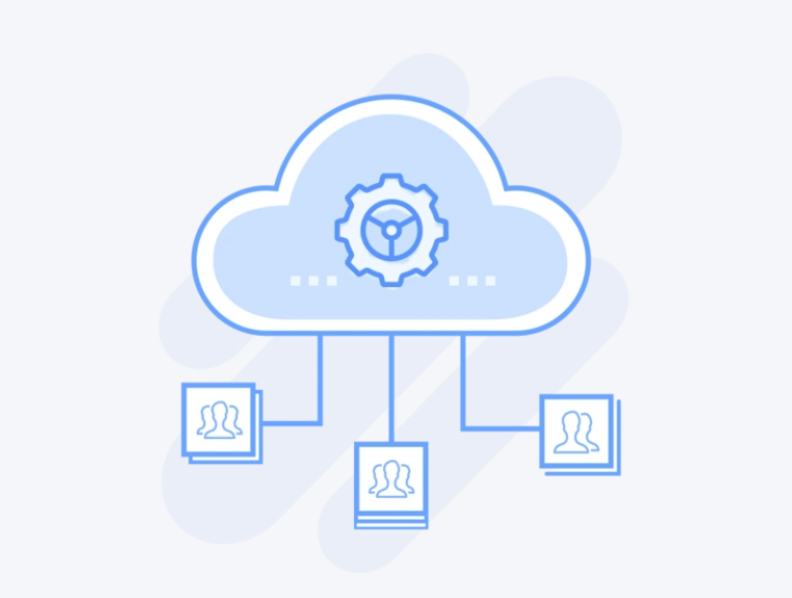




网友评论文明上网理性发言 已有0人参与
发表评论: